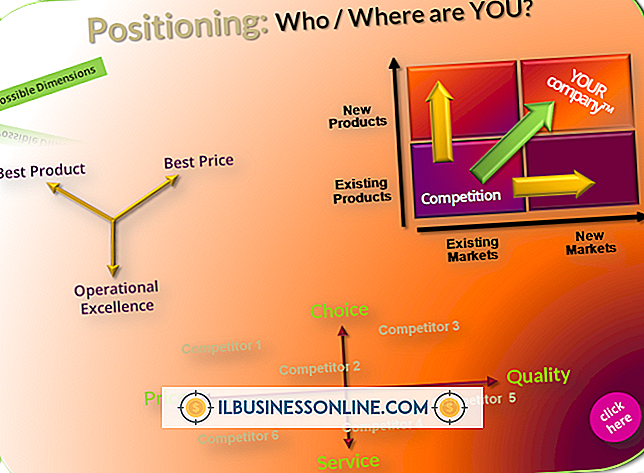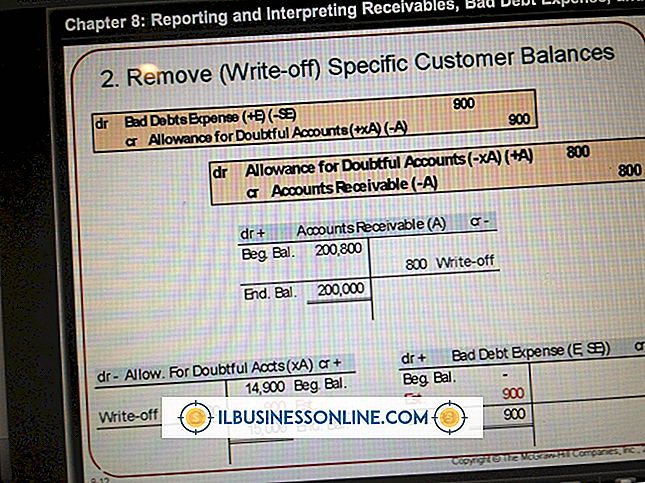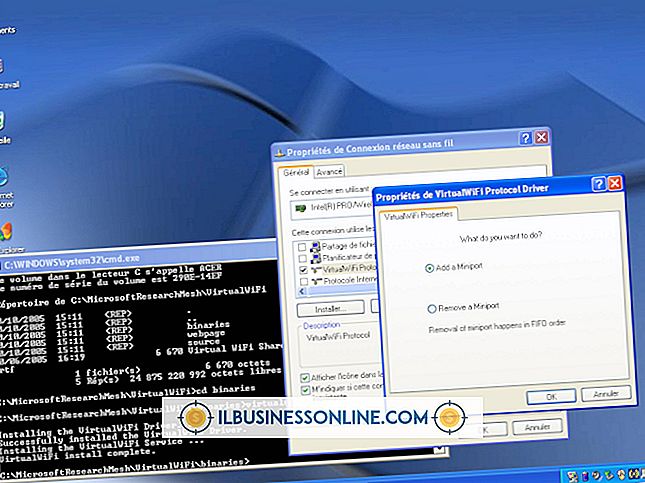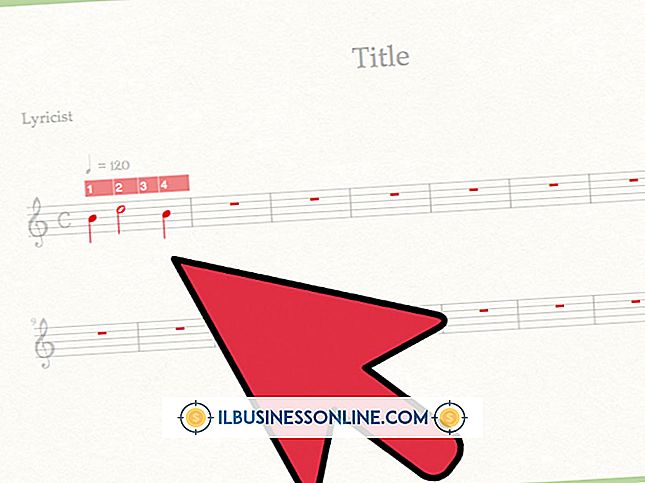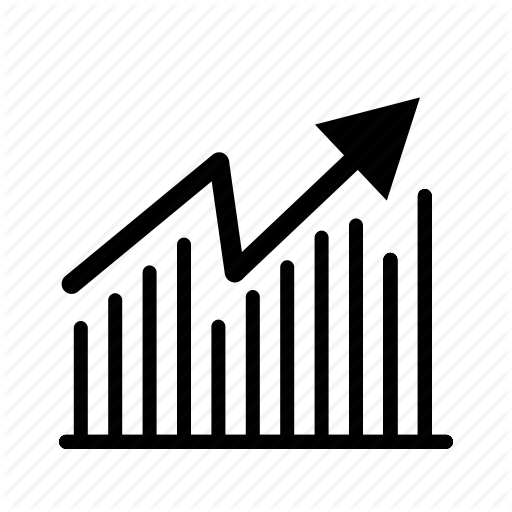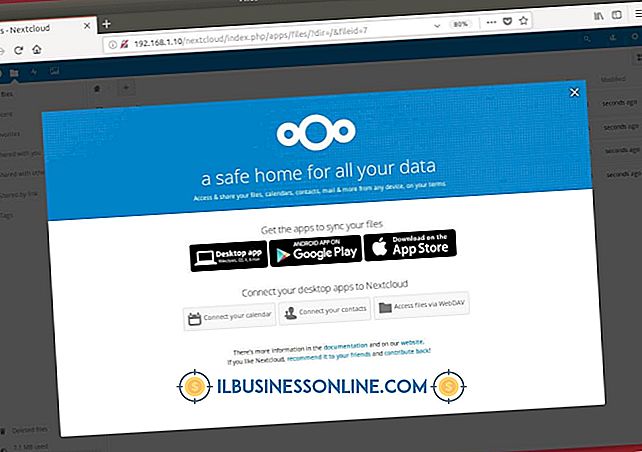Photoshop CS5のざらつきを修正する方法
写真の背景から人物や物などの要素を抽出すると、エッジがギザギザになることがよくあります。 これらの荒いエッジは、髪の毛や毛皮などの複雑な輪郭のある領域で特に顕著になります。 Photoshop CS5以降では、ギザギザのエッジを滑らかにし、抽出された選択範囲をより自然に見せる方法がいくつかあります。 エッジが少ししかない選択範囲にはぼかしツールを使用します。複雑なアウトラインを使用したより広い選択範囲には選択範囲の絞り込みツールを使用します。
ぼかしツール
Adobe Photoshop CS5で縁の粗い写真を開き、ツールボックスからぼかしツールを選択します。
[Alt]を押しながらマウスのスクロールホイールを使って、画像のざらつきのある部分を拡大します。 または、ズームツールを使用して、ギザギザのエッジを拡大して表示します。
ぼかしツールを選択した状態で[[]または[]]を押すと、ブラシのサイズを増減できます。 最良の結果を得るには、ブラシのサイズをスムーズにするエッジよりもわずかに大きくして、周囲の領域が大きくぼやけないようにします。
ギザギザのピクセルをぼかすには、マウスカーソルを粗い縁の上でクリックしてドラッグします。 ぼかし効果を強くするには、[強度]スライダをクリックしてより高い割合までドラッグします。
エッジを絞り込みます
Adobe Photoshop CS5で写真を開き、いずれかの選択ツールを使用して縁の粗いオブジェクトを選択します。
黒い背景に選択を表示するには「B」を、白い背景に選択を表示するには「W」を押します。 暗い背景は明るいオブジェクトでの作業を容易にしますが、白い背景は暗いオブジェクトに適しています。
[Smart Radius]チェックボックスをクリックしてから、スライダを使用して半径の値を調整します。 調整中は、画像への変更が表示されます。 [エッジの調整]ウィンドウの[ズーム]ツールをクリックしてから、画像をクリックして拡大率を上げます。
画像のエッジの滑らかさを増すには、[エッジの調整]セクションの[スムーズ]スライダを使用します。 変更はリアルタイムで表示されるので、画像への影響を監視できます。 理想的な値は、画像のエッジの粗さによって異なります。その結果に満足するまで値を大きくしてください。
「ぼかし」の値を少し増やして、画像が配置している背景レイヤーと確実に溶け込むようにします。
[出力先]ドロップダウンリストから[新しい文書]を選択し、[OK]をクリックします。